Oppo F7 un F7 Pro ISP PinOUT uz cieto atiestatīšanu / FRP apvedceļu / eMMC [CPH1819 / CPH1821]
Instalēt Akciju Rom / / August 05, 2021
Pielāgots ROM | CyanogenMod | Android lietotnes | Programmaparatūras atjauninājums MiUi | Visi krājumi ROM Lineage OS |
Labas ziņas visiem Oppo F7 un F7 Pro vienību lietotājiem, jo tagad ir pieejams ISP PinOUT to Hard Reset vai FRP Bypass. Jūs varat viegli iegūt Oppo F7 / F7 Pro (CPH1819 / CPH1821) ISP PinOUT savienojumu, ievērojot pilnu ceļvedi kopā ar attēliem. Izmantojot ISP PinOUT, jūs varat viegli apiet FRP bloķēšanu vai atiestatīt lietotāja datus ierīcē, izmantojot UFi Box. Pārbaudiet zemāk esošo ceļvedi.
Satura rādītājs
-
1 Kas ir ISP PinOUT?
- 1.1 Oppo F7 ISP Pinout attēls:
- 1.2 Oppo F7 Pro ISP Pinout attēls:
- 1.3 Nepieciešamās lejupielādes
- 1.4 Iepriekšējas prasības:
- 2 Soļi, lai apietu FRP bloķēšanu ierīcē Oppo F7 / F7 Pro
- 3 Darbības, lai cieto atiestatītu Oppo F7 / F7 Pro (apvedceļa bloķēšana)
Kas ir ISP PinOUT?
ISP vai Sistēmas programmēšana zināms arī kā ķēdes sērijveida programmēšana (ICSP) aparatūrai, kurai ir savstarpēja atsauce uz tapām vai kontaktiem. Saīsinot tapas kopā, jūs varat darbināt vai signalizēt elektroniskās ierīces, piemēram, mobilā, datora, loģisko paneli (mātesplatē). IS Pinout savienojumu atradīsit savas ierīces loģiskajā panelī. Tāpēc jums būs jānoņem klausules aizmugurējais panelis un jāievēro zemāk redzamais attēls, lai atrastu piespraudi.
Oppo F7 ISP Pinout attēls:
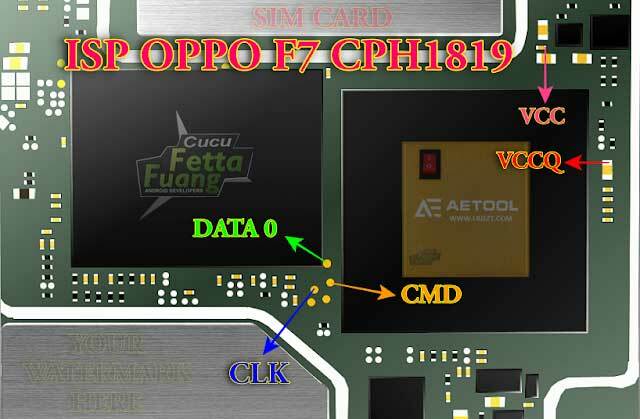
Oppo F7 Pro ISP Pinout attēls:

Nepieciešamās lejupielādes
- Lejupielādējiet UFi Box eMMC servisa rīku
- Instalējiet Oppo USB draiverus datorā
Iepriekšējas prasības:
- Šī rokasgrāmata ir paredzēta tikai Oppo F7 / F7 Pro (CPH1819 / CPH1821) variantam.
- Jums būs nepieciešams Windows PC / klēpjdators un USB kabelis.
Soļi, lai apietu FRP bloķēšanu ierīcē Oppo F7 / F7 Pro
- Sākumā atveriet ierīces aizmugurējo paneli.
- Pievienojiet vadu ar pareizo ISP Pinout.
- Pēc tam pievienojiet ISP Pinout ar UFi Box un savienojiet ierīci ar USB kabeli ar datoru.
- Datorā dodieties uz ierīču pārvaldnieku.
- Sarakstā redzēsiet savu ierīci> palaidiet UFi Box un atrodiet izkliedes failu.

- Pārejiet uz lietotāja nodalījumu / īpašo uzdevumu un UFI lodziņā noklikšķiniet uz Atiestatīt FRP.
- Jūs esat pabeidzis.
Darbības, lai cieto atiestatītu Oppo F7 / F7 Pro (apvedceļa bloķēšana)
- Noņemiet ierīces aizmugurējo paneli un pievienojiet vadu ISP kontaktligzdai.
- Pēc tam savienojiet pareizo ISP Pinout ar UFi Box.
- Pievienojiet Oppo F7 / F7 Pro datoram, izmantojot USB kabeli.
- Dodieties uz datoru un atveriet ierīču pārvaldnieku.
- Ja jūsu ierīce atrodas tur, palaidiet UFi Box.

- Atrodiet izkliedes failu> UFI lodziņā dodieties uz sadaļu Partition / Special Task.
- Noklikšķiniet uz Factory Reset.
- Izbaudi!
Viss, puiši. Mēs ceram, ka šī rokasgrāmata jums bija noderīga, lai apietu FRP bloķēšanu vai atiestatītu rūpnīcas Oppo F7 / F7 Pro klausuli. Ja jums ir kādi jautājumi, informējiet mūs par to zemāk esošajos komentāros.
Saistītās ziņas:
- Kā novērst Bluetooth problēmu Oppo viedtālruņos (ātra problēmu novēršana)
- Ātri novērst skaņas problēmas OPPO viedtālruņos?
- Kā novērst tīkla problēmu jūsu OPPO tālrunī?
- Ceļvedis ar kameru saistītu problēmu novēršanai OPPO tālrunī
- Kā novērst OPPO restartēšanas un iesaldēšanas problēmu?
- Ātri kļūst karsts! Kā novērst OPPO pārkaršanas problēmu?
- Atbalstīto TWRP atkopšanas saraksts Oppo ierīcēm
- Android 9.0 P atbalstīto Oppo ierīču saraksts
- Lejupielādējiet un instalējiet jaunākos Oppo USB draiverus
- Oppo ierīču saraksts, kā iegūt Android 8.0 Oreo atjauninājumu
![Oppo F7 un F7 Pro ISP PinOUT uz cieto atiestatīšanu / FRP apvedceļu / eMMC [CPH1819 / CPH1821]](/uploads/acceptor/source/93/a9de3cd6-c029-40db-ae9a-5af22db16c6e_200x200__1_.png)


